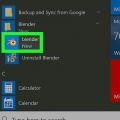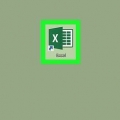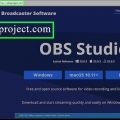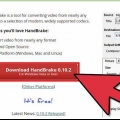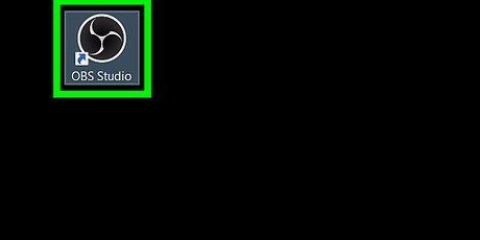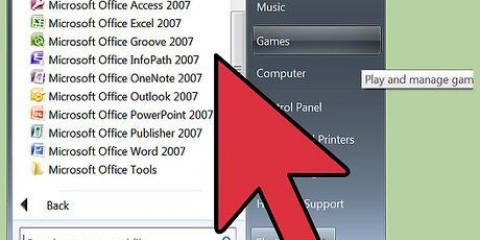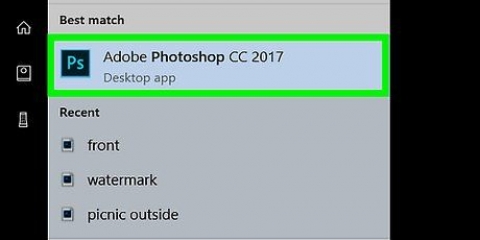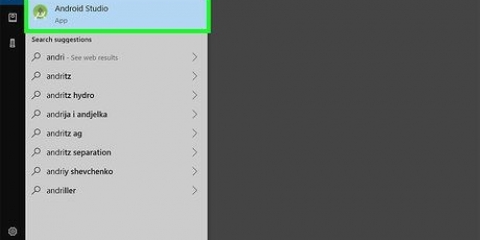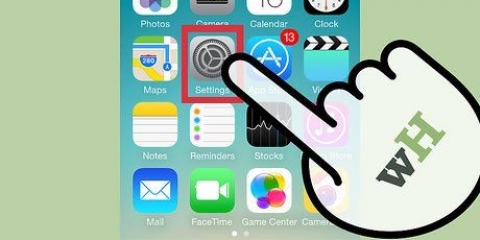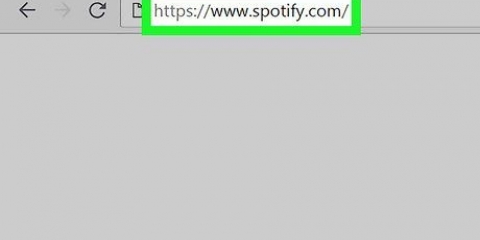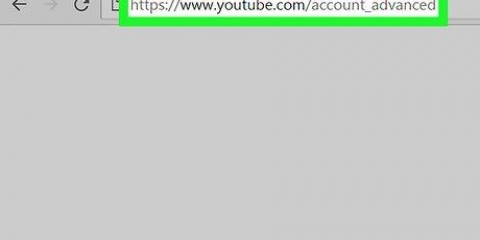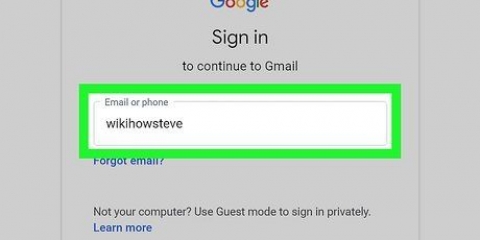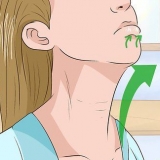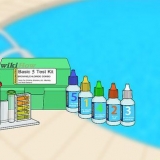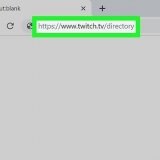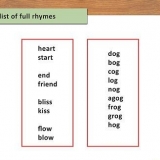Om du inte redan är inloggad med ditt FL Studio-konto, vänligen logga in nu genom att klicka på "Logga in" i det övre högra hörnet på sidan och ange sedan din e-postadress och ditt lösenord. Om du inte har köpt FL Studio från Image Line kan du inte ladda ner gratisprover. 




Importera ljudprover till fl studio
Den här artikeln visar dig hur du importerar ljudprover, till exempel nya instrument eller effekter, till FL Studio. Om du inte har egna ljudprover kan du ladda ner dem från FL Studios hemsida.
Steg
Del 1 av 2: Importera ljudprover

1. Öppna FL Studio. Ikonen är svart med en orange morot.
- Om du inte har prover att importera själv kan du .

2. Klicka på fliken Alternativ. Du hittar det här alternativet i det övre vänstra hörnet av FL Studio.

3. Klicka på Allmänna inställningar. Det är högst upp i rullgardinsmenyn "Alternativ".

4. Klicka på fliken Arkiv. Det är högst upp i inställningsfönstret.

5. Klicka på en tom mapp under rubriken "Bläddra i ytterligare sökmappar". Du hittar de tomma mapparna till vänster i fönstret. Om du klickar på den öppnas ett fönster där du kan välja din provmapp.

6. Klicka på mappen ljudprover. Beroende på platsen för din mapp måste du klicka dig igenom ett antal mappar här för att komma till rätt mapp.
Till exempel, om provmappen finns i mappen Dokument (Windows), kan du behöva klicka på "Skrivbord", sedan på "Dokument" och slutligen på mappen med exempel.

7. Klicka på OK. Den här knappen finns längst ner i fönstret. Provmappen är nu importerad. Du kommer nu att se en plats med samma namn som din provmapp visas i alternativkolumnen på vänster sida av FL Studio. Här kan du komma åt alla dina importerade samplingar när du skapar en låt.
Del 2 av 2: Ladda ner ljudprover från FL Studio

1. Besök FL Studios utvecklarwebbplats. Detta är https://www.bildlinje.se/. Denna länk tar dig till Image Lines hemsida.

2. Klicka på fliken Innehåll. Du hittar det här alternativet längst upp på sidan.

3. Klicka på Prover. Det är till höger om rubriken "Typ" överst på sidan.

4. Hitta ett prov som du vill ladda ner. Om du inte vill betala måste du hitta ett prov där det finns en "Gratis prover"-knapp i det nedre högra hörnet av rutan.
Om du är villig att betala finns alla prover på denna sida tillgängliga.

5. Klicka på Gratisprover under ett prov som du vill använda. Provet kommer nu att laddas ner till din dator. Du kan behöva välja en nedladdningsplats först, beroende på vilken webbläsare du använder.
Du kan också klicka på Lägg till i varukorgen för att lägga till en betalversion av ett prov i din kundvagn. När du är redo att betala klickar du på kundvagnen till vänster om ditt namn i skärmens övre högra hörn. Fyll i de nödvändiga uppgifterna och klicka på "Kassa".

6. Vänta tills nedladdningen är klar. När nedladdningen är klar kan du .
Tips
Ladda ner proverna till ditt skrivbord för enkel hämtning.
Varningar
- Om du inte köpt FL Studio från Image Line måste du logga in igen när du klickar på `Gratis prover`, även om du har loggat in tidigare.
"Importera ljudprover till fl studio"
Оцените, пожалуйста статью